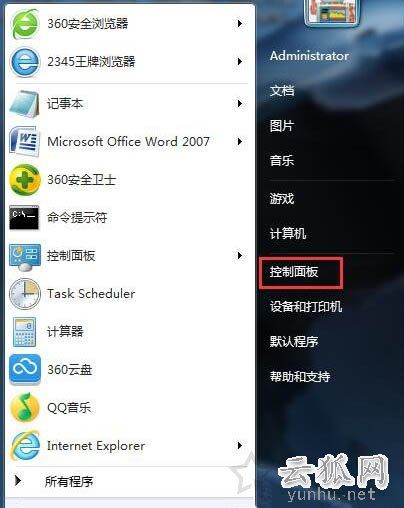2個步驟恢復Win7系統U盤隱藏分區(圖文)
不少用戶會把重要的文件放入U盤的隱藏分區中,想要恢復隱藏分區時不知道如何操作。那么Win7系統如何恢復U盤隱藏分區?下面云狐網分享一下Win7系統恢復u盤隱藏分區的方法。
具體操作方法步驟:
1、在鍵盤上按下組合快捷鍵“Win+R”調出運行窗口并輸入“cmd”并確定打開命令提示符,如下圖所示:
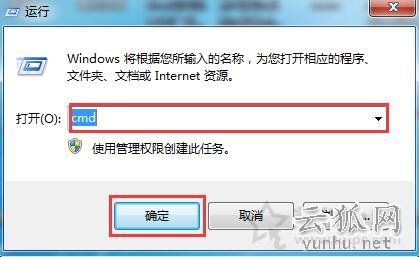
2、在命令提示符窗口中,輸入u盤盤符(這里u盤盤符是L,則輸入L: )并按回車鍵,接著在彈出的磁盤命令行輸入“dir/ah”命令并回車便可看到u盤中所有文件(包括隱藏文件),這樣就恢復了u盤隱藏分區了,如下圖所示:

以上就是云狐網分享的Win7系統恢復u盤隱藏分區的方法,希望本文能夠幫助到大家。
點個贊! ()